Jak opravit Scorn neustále padá a nespustí se při spuštění
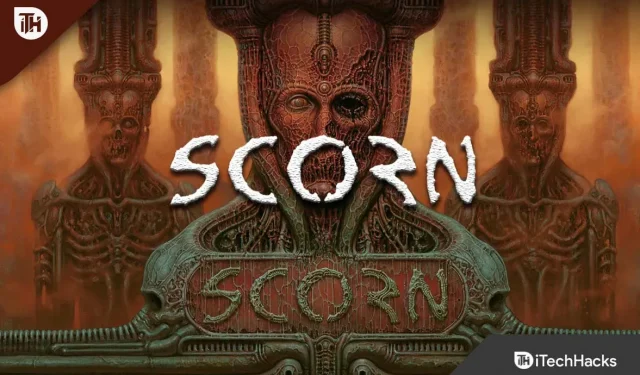
Cesta do pekla je nesmírně znepokojivá a plná děsivých bojů. Jeho cílem je znechutit lidem Scorn . Vinoucí se křivky masa zdobí jeho labyrintové komory a jeho mechanické výstroje jsou nasáklé krví rozkládajících se mrtvol.
Známé estetické vlivy jsou ve Scornu dobře implementovány a vytvářejí atmosféru, která podporuje malátnost a znechucení. Bohužel však hra má nějaké problémy, protože mnoho uživatelů začalo hlásit, že Scorn při spuštění na jejich PC neustále padá, což způsobuje, že se stává nehratelným.
Ale není se čeho obávat, protože máme několik oprav, které mohou tyto druhy chyb opravit; takže pokud se také potýkáte s problémem pádu při spouštění Scorn, přečtěte si tento průvodce až do konce.
Obsah:
- 1 Jaké jsou příčiny poruch?
- 2 Fix Scorn neustále padá při spuštění na PC
- 2.1 Zkontrolujte minimální požadavky
- 2.2 Vypněte a znovu zapněte zařízení
- 2.3 Špatná grafika ve hře
- 2.4 Aktualizace ovladače GPU
- 2.5 Zakázat překrytí Nvidia
- 2.6 Spustit jako správce
- 2.7 Aktualizace OS Windows
- 2.8 Zastavte přetaktování
- 2.9 Zkontrolujte svůj antivirus
- 2.10 Aktualizace hry
- 2.11 Přeinstalujte hru
- 2.12 Z autorského stolu
Jaké jsou důvody neúspěchů?
Může existovat jakýkoli důvod, proč hra stále selhává na vašem počítači se systémem Windows ve Scorn, ale nejpravdivější důvody jsou uvedeny níže:
- Nekompatibilní ovladač GPU.
- Čeká se na aktualizaci systému Windows.
- Nesplňuje minimální systémové požadavky.
- Přehřát.
- Různé procesy na pozadí.
Fix Scorn neustále padá při startu na PC
Oprava padání Scorn při spuštění na počítači se systémem Windows není pro vás všechny příliš obtížné, protože opravy, které jsme zmínili, vám pomohou problém snadno vyřešit. Tady jsou některé z nich:
Zkontrolujte minimální požadavky
První a nejdůležitější věcí, kterou musíte udělat, je zkontrolovat, zda vaše zařízení splňuje minimální systémové požadavky. Pokud jste však nevěděli, jaké jsou požadavky na to, aby tato hra běžela hladce bez pádů, zkontrolujte požadavky uvedené níže:
- Procesor: Čtyřjádrový AMD Ryzen 3 3300X / Intel Core i5-8400
- RAM: alespoň 8 GB.
- GPU: NVIDIA GeForce GTX 1060
- P-SHADER: 5.1.
- V-SHADER: 5.1.
- Volné úložiště: 50 GB.
- Video paměť: 3 GB.
Vypněte a znovu zapněte zařízení
K problému se selháním může dojít i v případě, že splňujete minimální systémové požadavky a váš počítač se systémem Windows 11 bude při hraní hry Scorn stále padat. To může být způsobeno některými náhodnými soubory mezipaměti uloženými ve vašem počítači.
Chcete-li tento problém vyřešit, musíte restartovat systém, protože po restartu bude vaše RAM vymazána a váš systém se znovu spustí.
Nízká grafika ve hře
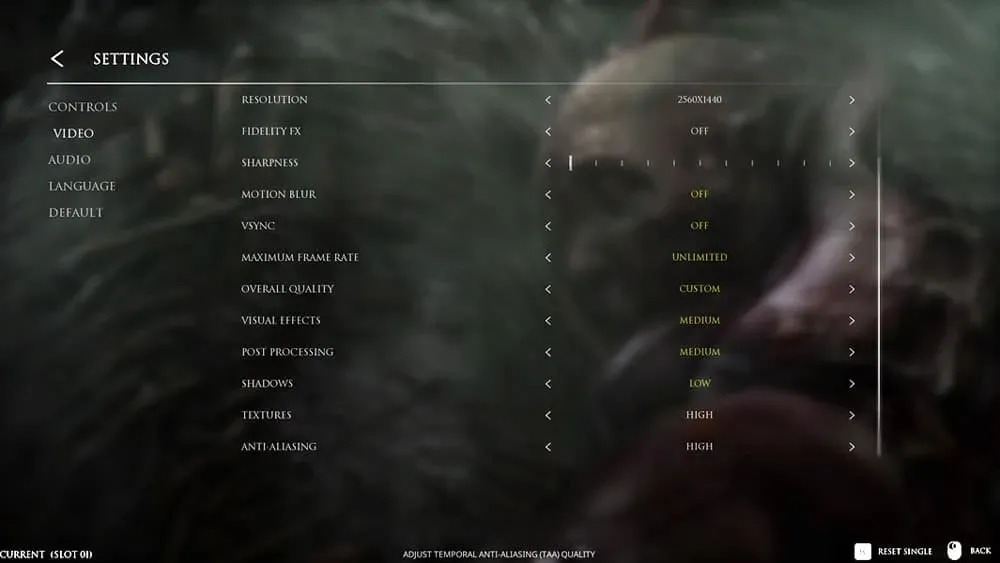
Pokud vaše hra na počítači s Windows 11 stále selhává, budete muset snížit nastavení GPU ve hře. Nastavte proto nastavení grafiky na minimum a podívejte se, zda hra přestala padat. Případně, pokud hra již nepadá a funguje dobře, měli byste použít nízkou grafiku; jinak přejděte k dalšímu kroku.
Aktualizujte ovladač GPU
Zkontrolovali jste, zda je ovladač GPU ve vašem systému aktuální? Scorn většinou padá při startu kvůli staršímu ovladači GPU. Abyste tomu zabránili, měli byste vždy aktualizovat ovladače GPU. Jako výsledek,
- První věc, kterou musíte udělat, je otevřít okno Spustit a zadat devmgmt.msc . Jakmile to uděláte, stiskněte Enter.
- Poté vyhledejte grafický adaptér a rozbalte jej.
- Nyní budete mít možnost aktualizovat ovladač GPU kliknutím pravým tlačítkem myši na výrobce GPU.
- Poté klikněte na „Vyhledat ovladače automaticky“.
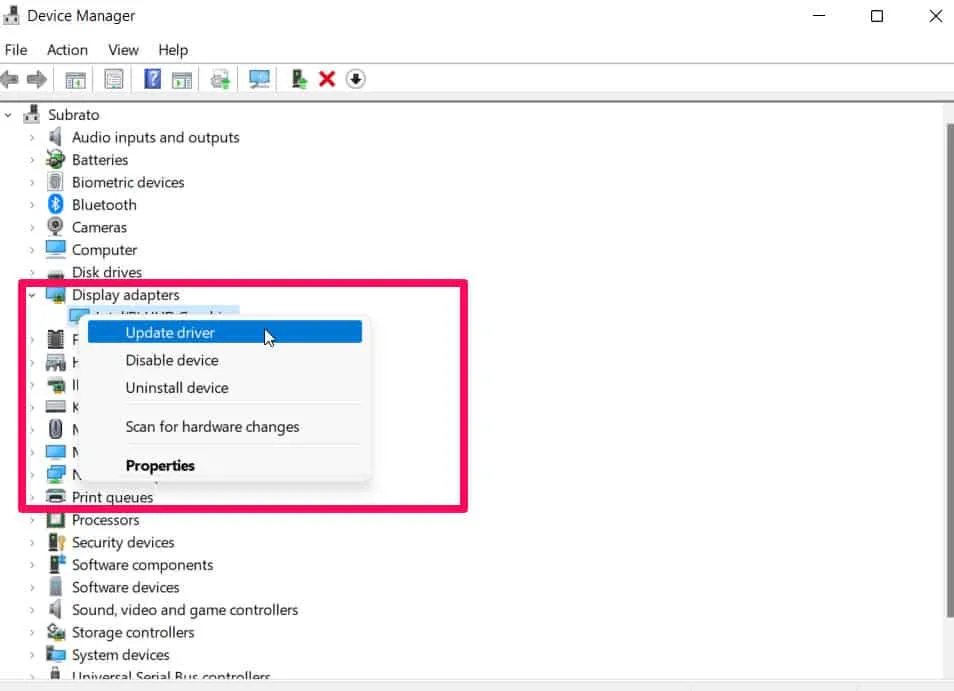
Díky tomu vaše zařízení po určité době automaticky začne vyhledávat aktualizace ovladačů a automaticky je nainstaluje, aniž by to ovlivnilo výkon vašeho zařízení.
Zakázat překrytí Nvidia
Na počítači se systémem Windows 11 velké množství uživatelů hlásilo selhání při hraní hry Scorn, když bylo jejich překrytí Nvidia zakázáno. Zde jsou kroky, které musíte provést, abyste to mohli vyzkoušet:
- Chcete-li začít, otevřete GeForce Experience .
- Poté klikněte na ikonu ozubeného kola nastavení v pravém horním rohu obrazovky Windows.
- Klepněte na kartu Obecné .
- Jako poslední krok vypněte PŘEKRÝVÁNÍ VE HŘE v sekci Funkce.
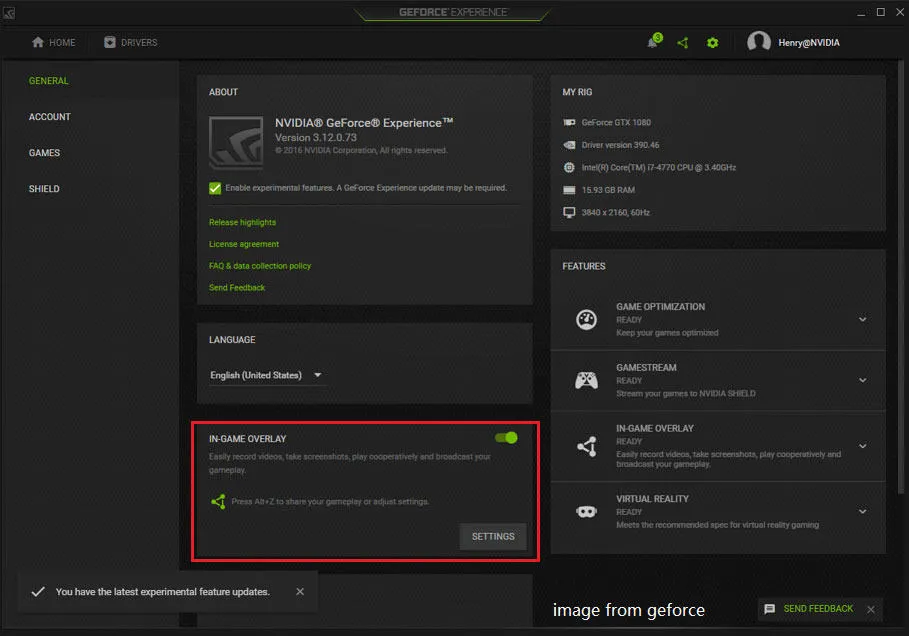
Spustit jako administrátor
Na počítači se systémem Windows 11 můžete také vyřešit problém s pádem hry Scorn spuštěním hry jako správce. Z tohoto důvodu vaše hra nemusí mít oprávnění používat vaše systémové prostředky, což způsobí její zhroucení. Pokud jej tedy spustíte jako správce, měl by opět fungovat správně. Dosáhnout toho
- Nejprve musíte kliknout pravým tlačítkem myši na soubor .exe hry Scorn a vybrat Vlastnosti .
- Dále klikněte na sekci Kompatibilita a vyberte Spustit tento program jako správce .
- Po dokončení klikněte na Použít > OK.

Nyní, kdykoli spustíte Scorn, vaše zařízení mu dá oprávnění k použití nezbytných systémových prostředků, což vám dále pomůže odstranit tuto nepříjemnou chybu.
Aktualizujte OS Windows
Je třeba také poznamenat, že někdy může být příčinou tohoto problému starší verze systému Windows. Proto je nesmírně důležité pravidelně kontrolovat službu Windows Update, aby naše počítače fungovaly optimálně. Pro tohle
- Chcete-li začít, stiskněte Win + I pro přístup k nastavení systému Windows.
- Poté klikněte na „Windows Update“ a vyberte „Zkontrolovat aktualizace“.
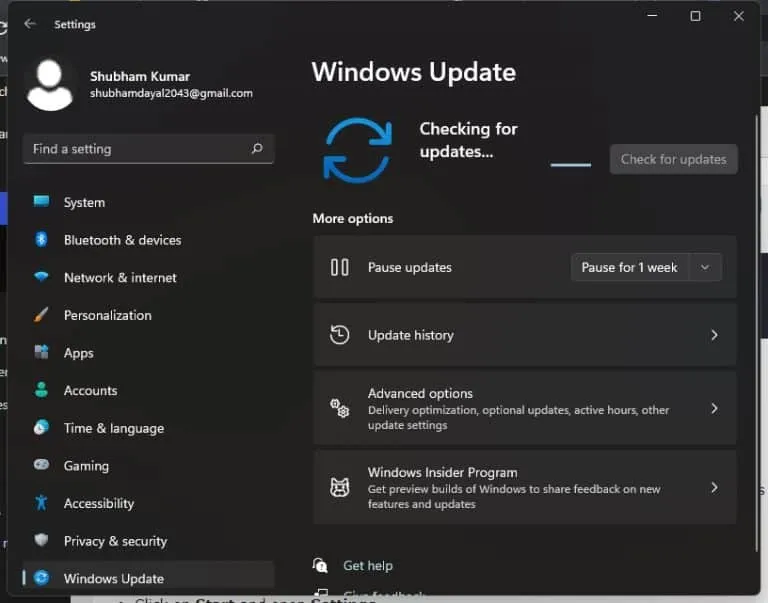
Jakmile tedy aktualizujete operační systém svého zařízení nejnovější dostupnou opravou, zjistíte, že problém se Scornem, který neustále padá při startu, bude automaticky vyřešen. Takže pokud jste to ještě nezkoušeli, určitě to udělejte a zkontrolujte, zda to pomáhá nebo ne.
zastavit přetaktování
Pokud jej na svém zařízení používáte, musíte přetaktování zakázat. Ano! Je zřejmé, že své zařízení přetaktujete, abyste zlepšili jeho výkon. U starších zařízení může přetaktování vést k těmto typům problémů, protože hardware nezvládá extra zátěž.
Zkontrolujte svůj antivirus
Existuje vysoká pravděpodobnost, že vaše hra může mít problém, který je v konfliktu s antivirem vašeho zařízení, který blokuje využití zdrojů vašeho zařízení a způsobuje jeho selhání.
Proto vám doporučujeme dočasně deaktivovat antivirus, když hrajete Scorn. Pokud však zjistíte, že hra po provedení tohoto kroku běží hladce, hlavní problém spočívá ve vašem antiviru.
Aktualizujte hru
Existuje šance, že Scorn může mít nějaké nevyřízené aktualizace, které způsobují, že máte tento nepříjemný problém. Proto byste měli znovu zkontrolovat, zda v klientovi Steam nebo jiném spouštěči, který používáte, nejsou nějaké nevyřízené aktualizace hry.
V mnoha případech však uživatelé hlásili, že když hru po aktualizaci spustí, problém s neustálým padáním se automaticky vyřeší; takže byste to měli také zkusit a zkontrolovat, zda to pomůže.
Přeinstalujte hru
Pokud zjistíte, že vám nic nepomáhá vyřešit problém se Scorn spuštěným na vašem PC, je pravděpodobné, že ve vašem zařízení chybí některé herní soubory, kvůli čemuž se vám tato chyba zobrazuje.
Chcete-li tento druh chyby vyřešit, měli byste hru přeinstalovat do zařízení, protože může odstranit případné chyby aktualizací každého souboru. Takže pokračujte a zkontrolujte, zda vám to pomůže vyřešit problém s padáním Scorn nebo ne.
Z autorského stolu
Zde je návod, jak opravit, pokud Scorn neustále padá při spuštění na počítači se systémem Windows. Doufáme, že vám opravy uvedené výše v tomto článku pomohly. Také, pokud potřebujete další pomoc, napište komentář níže a dejte nám vědět.
Napsat komentář